Win10应用商店不能弹出登录界面的解决方法
windows10正式版系统下,用户通常都需要先用微软账号登录应用商店才能下载软件。不过,近来一些使用Win10专业版的用户却反馈,自己碰到了应用商店不能弹出登录界面的情况,该怎么办呢?下面,就随小编一起看看具体操作步骤。
推荐:win10 32位专业版正式版下载
具体如下:
1、按下win+R 组合键打开运行框;
2、在运行框中输入: services.msc 点击确定之后我们就可以打开服务界面;
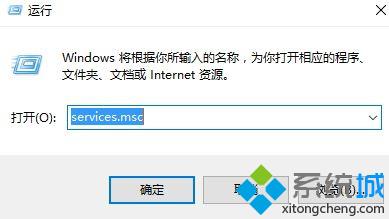
3、打开服务之后,我们以windows update服务为例,在服务界面找到该服务后双击打开;
4、如果打开后和小编这里显示的一样服务已停用,那么先将启动类型修改为【自动】,然后点击【应用】-【启动】-【确定】即可,以此类推,确保windows firewall,Windows License Manager Service,Network Connection Broker,Windows Store Service (WSService)几个服务都已正常启动;
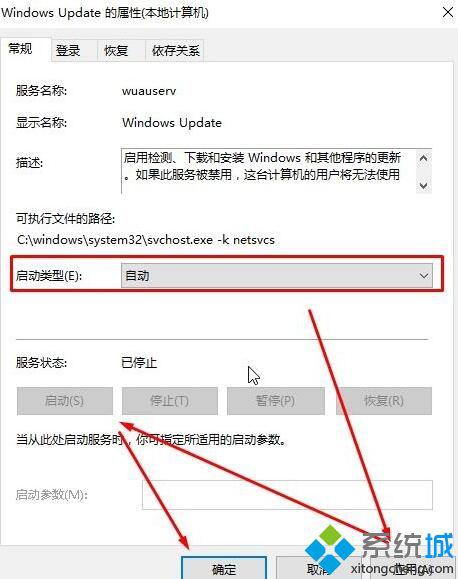
5、检测完服务之后我们同样按下win+R呼出运行,输入:wsreset 点击确定重置应用商店;
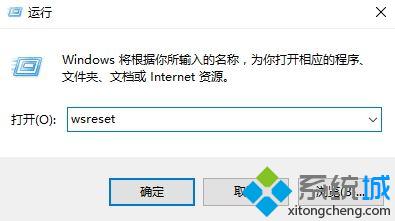
6、打开此电脑,依次展开C:\Windows\SoftwareDistribution 文件夹;
7、在SoftwareDistribution 文件夹中删除DataStore文件夹下的内容和Download文件夹下的内容(若出现无法删除的现象,可参考方法1、2 将Windows update 服务暂停,然后即可进行删除,删除后重新启用Windows update服务即可)。
按照上述几个步骤的简单操作,我们就能成功解决商店无法显示登录界面的问题了。是不是非常简单呢?感兴趣的朋友们,都可以动手操作看看!
相关教程:远程桌面弹出登录界面ftp一直弹出登录界面xp安装sql不弹出界面cf登录界面显示不全校园网不弹出登录界面我告诉你msdn版权声明:以上内容作者已申请原创保护,未经允许不得转载,侵权必究!授权事宜、对本内容有异议或投诉,敬请联系网站管理员,我们将尽快回复您,谢谢合作!










